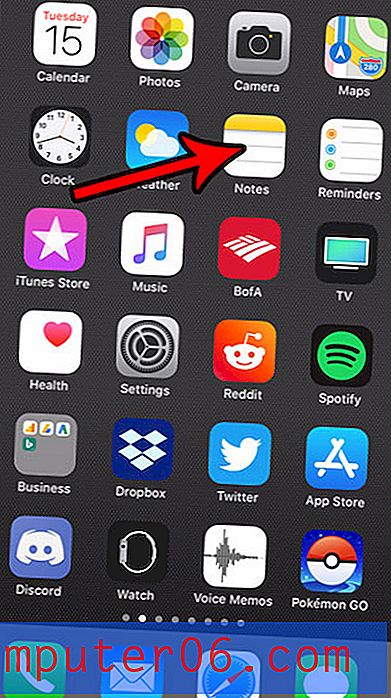Sette opp en iPad for barnet ditt
iPads har tilgang til en verden av spennende apper, filmer og musikk. Men mange av disse varene koster penger, eller er upassende for barn. Det er imidlertid vanskelig å forhindre at et barn ønsker å bruke iPad, og det har mange barnevennlige apper som kan holde dem underholdt eller utdanne dem. Så hvis du har bestemt deg for at du skal la barnet ditt bruke iPad-en, lurer du kanskje på om det er en enkel måte å blokkere tilgangen til innholdet du ikke vil at de skal se, mens du fortsatt lar dem bruke delene av enheten du vil ha dem til. Heldigvis har Apple inkludert en funksjon som heter Begrensninger som lar deg gjøre dette, og vi har noen tips nedenfor om de beste måtene å konfigurere iPad-en slik at barnet ditt kan bruke den.
Hvis du gjør deg klar til å shoppe for barnet i livet ditt, er Amazons Holiday Toy List en god plass å begynne. Klikk her for å sjekke det ut.
Bruke begrensninger på en iPad slik at et barn kan bruke den
Merk at disse innstillingene også vil begrense deg fra å bruke App Store og iTunes også. Imidlertid vil du angi et passord som du kan bruke for å få tilgang til begrensningsinnstillingene og aktivere visse alternativer på nytt slik at du kan laste ned medier eller apper. Så med det i bakhodet, kan du følge opplæringen nedenfor for å komme i gang med å gjøre iPad-en din mer barnevennlig.
Trinn 1: Trykk på Innstillinger- ikonet.

Trinn 2: Velg alternativet Generelt på venstre side av skjermen.
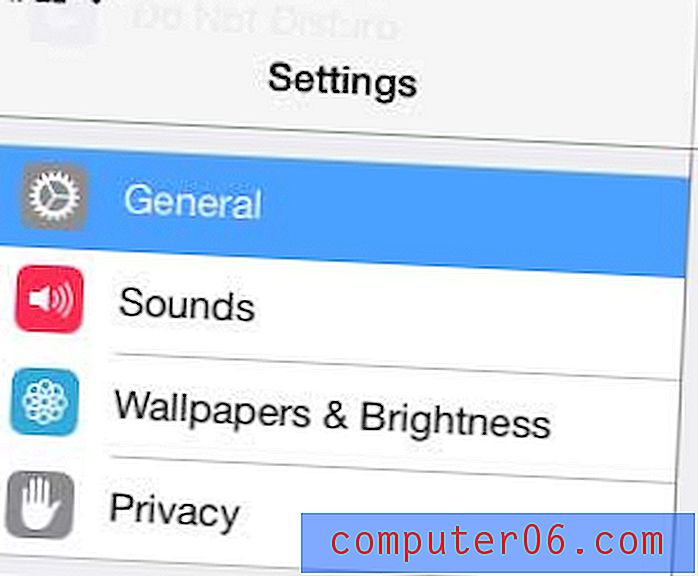
Trinn 3: Velg alternativet Begrensninger på høyre side av skjermen.
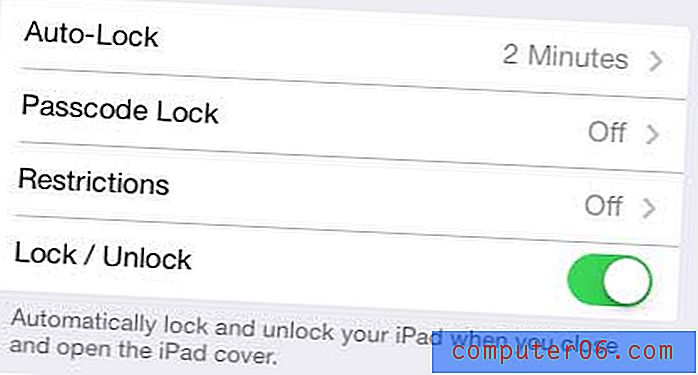
Trinn 4: Trykk på Aktiver begrensninger- knappen øverst på skjermen.
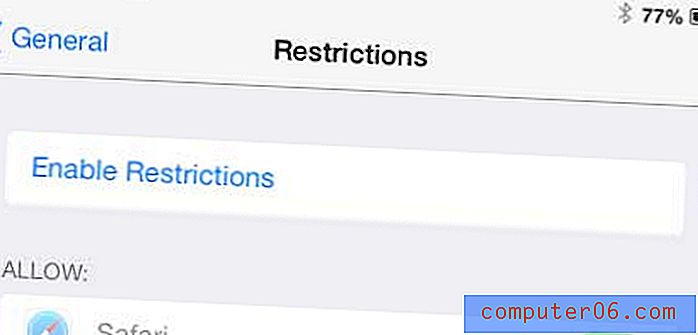
Trinn 5: Velg en passordkode, og skriv den deretter inn.
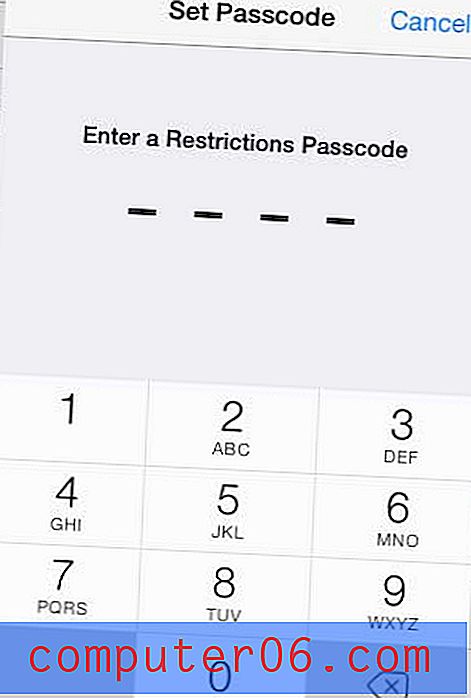
Trinn 6: Skriv inn passordet på nytt for å bekrefte det.
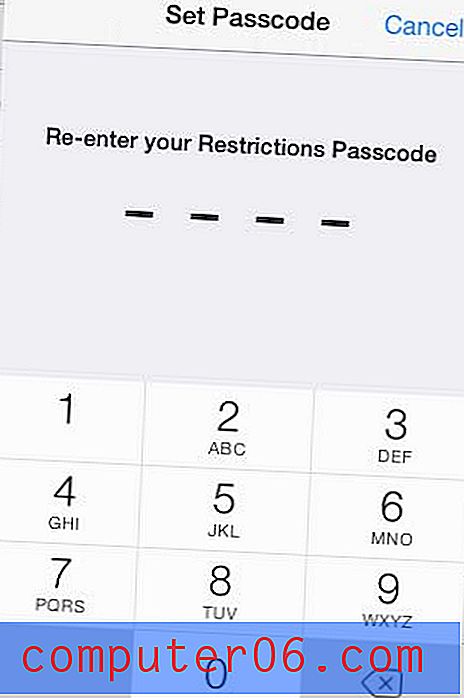
Trinn 7: Du vil legge merke til at alt skal være slått på, som indikert av den grønne skyggen rundt hver av knappene. Du kan deaktivere hver innstilling ved å flytte glidebryteren til venstre, som vil fjerne skyggeleggingen. På bildet nedenfor har jeg for eksempel deaktivert tilgang til iTunes Store, Installere apper, slette apper og kjøp i appen.
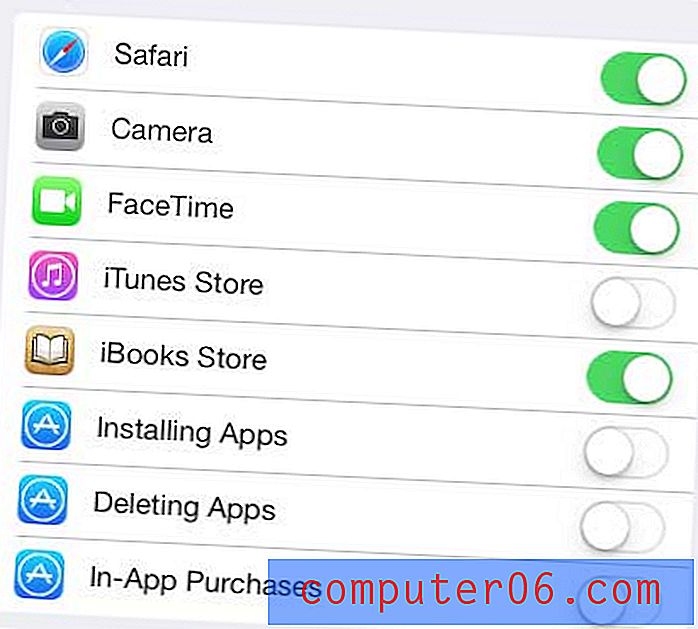
Trinn 8: Du kan også velge hvilket innholdsnivå du vil tillate. På bildet nedenfor har jeg for eksempel valgt å tillate bare ren musikk og podcaster, PG-filmer, TV-PG TV-show og apper som passer for barn 9+.
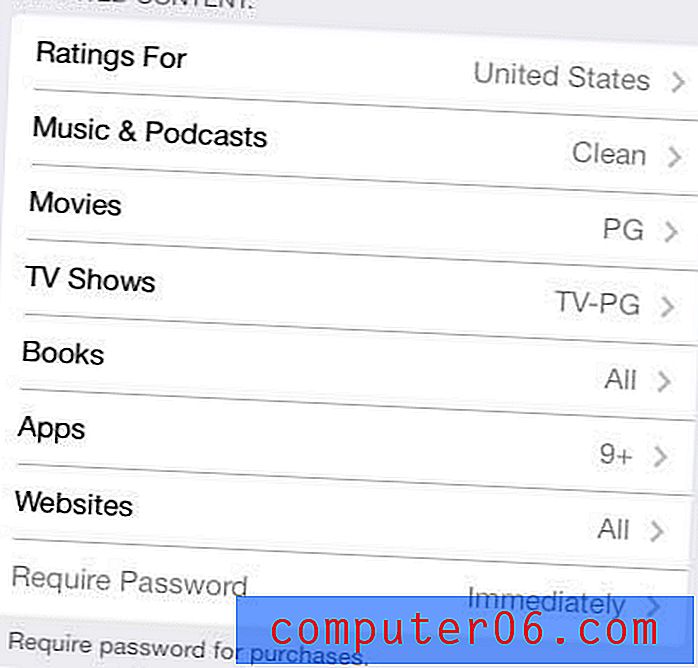
Når du går ut av Innstillinger-menyen, vil du merke at avhengig av hvilke begrensninger du valgte, kan noen ikoner være borte, for eksempel App Store og iTunes. Det er alltid en god idé å prøve og gjøre noe du har begrenset for å sikre at barnet ditt ikke kan gjøre det, bare for å bekrefte at innstillingene er aktivert riktig. Du kan deretter overlevere iPad, trygg på at de ikke vil kunne få tilgang til innhold som kan være upassende for dem.
Hvis du og familien din bruker mye streaming av Netflix, Hulu Plus eller Amazon Instant, er en Roku en enkel og rimelig måte å se innholdet på TV-en din. Sjekk ut Roku 1 for å finne ut mer om denne fantastiske serien med produkter.
Trenger du å slette en sang fra iPhone 5? Det kan være en enkel måte å frigjøre litt ekstra plass til en annen app.